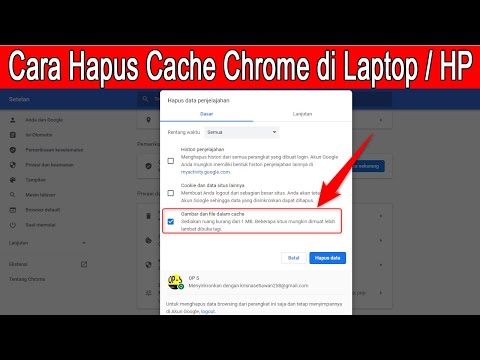Momen adalah koleksi cerita yang memaparkan yang terbaik dari apa yang berlaku di Twitter. Semasa anda membuat Momen, pengguna Twitter lain dapat melihatnya di profil anda. Artikel wikiHow ini akan mengajar anda cara menghapus detik Twitter anda.
Langkah-langkah

Langkah 1. Log masuk ke Twitter
Pergi ke twitter.com di penyemak imbas web anda dan log masuk dengan nama pengguna / e-mel dan kata laluan anda.

Langkah 2. Navigasi ke halaman profil anda
Klik pada ikon profil anda di bahagian kanan atas halaman dan pilih Profil dari menu lungsur turun.

Langkah 3. Beralih ke tab Moments
Klik pada Sebentar, tepat selepas Senarai atau Suka.

Langkah 4. Klik pada butang V, yang mana anda dapat melihat sudut kanan masa anda
Klik pada Padamkan Momen dari pilihan.

Langkah 5. Sahkan tindakan anda
Klik pada Padam butang dari mesej pop timbul pengesahan.

Langkah 6. Selesai
Apabila anda menghapus Momen anda, momen tersebut akan dikeluarkan secara kekal dari Twitter dan tidak lagi muncul di halaman profil anda. Selesai!